IT నిపుణుడిగా, ఫోటోషాప్లో బ్రష్లను ఎలా తిప్పాలి అని నన్ను తరచుగా అడిగారు. దీన్ని ఎలా చేయాలో ఇక్కడ శీఘ్ర చిట్కా ఉంది. ముందుగా, బ్రష్ల ప్యానెల్ (విండో > బ్రష్లు) తెరవండి. తర్వాత, మీరు తిప్పాలనుకుంటున్న బ్రష్ను ఎంచుకోండి. చివరగా, బ్రష్ చిట్కాను కావలసిన కోణంలో తిప్పడానికి రొటేట్ బ్రష్ చిట్కా సాధనాన్ని ఉపయోగించండి. అంతే! ప్రో లాగా ఫోటోషాప్లో బ్రష్లను ఎలా తిప్పాలో ఇప్పుడు మీకు తెలుసు.
ఫోటోషాప్ బ్రష్లు ఏదైనా డిజైన్ ప్రత్యేకంగా కనిపించేలా చేయడానికి మరిన్ని సాధనాలను జోడించండి. ఫోటోషాప్ యొక్క అనేక డిఫాల్ట్ బ్రష్లు మరియు అనుకూల బ్రష్లను డౌన్లోడ్ చేయగల మరియు సృష్టించగల సామర్థ్యం అద్భుతమైన డిజైన్లను సృష్టించడం సులభం చేస్తాయి. ఫోటోషాప్లో బ్రష్లను ఉపయోగించడం నేర్చుకోవడం ఒక ముఖ్యమైన నైపుణ్యం.
ఫోటోషాప్లో బ్రష్లను ఎలా తిప్పాలి
ఫోటోషాప్ బ్రష్లు మొదటి నుండి వాటిని సృష్టించకుండానే గొప్ప ప్రభావాలను సృష్టించేందుకు మిమ్మల్ని అనుమతిస్తాయి. అయితే, కొంతమంది తమ బ్రష్ స్ట్రోక్ల దిశ మరియు కోణాన్ని మార్చుకోవాలనుకుంటున్నారు. వారు తెలుసుకోవాలనుకుంటున్నారు ఫోటోషాప్లో బ్రష్లను ఎలా తిప్పాలి . ఫోటోషాప్లో ఏదైనా బ్రష్ను ఎలా తిప్పాలో ఈ కథనం మీకు చూపుతుంది.
హోస్ట్ విండోస్ 10 ను రీసెట్ చేయండి
- బ్రష్లకు ప్రాప్యత
- బ్రష్ రంగు మార్చండి
- సరైన బ్రష్ను ఎంచుకోండి
- బ్రష్లను తిప్పండి
1] బ్రష్లకు యాక్సెస్
మీరు బ్రష్లను తిప్పడానికి ముందు, మీరు వాటిని కనుగొనవలసి ఉంటుంది. చేయవలసిన మొదటి విషయం ఫోటోషాప్ని తెరిచి, ఆపై కొత్త పత్రాన్ని తెరవడం ఫైల్ అప్పుడు కొత్తది లేదా క్లిక్ చేయండి Ctrl + N . 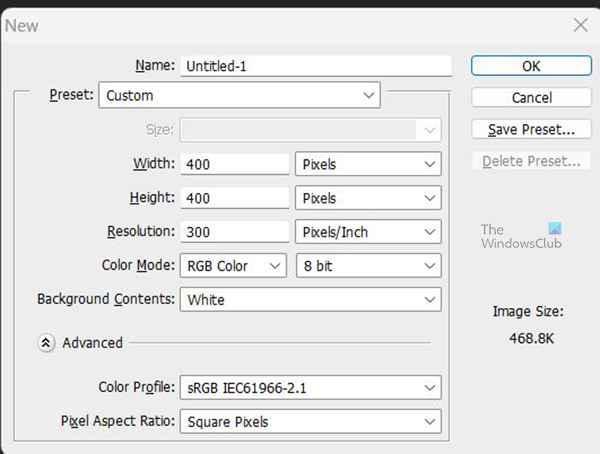
కొత్త డాక్యుమెంట్ ఐచ్ఛికాలు విండో తెరవబడుతుంది, అవసరమైన మార్పులు చేసి, ఆపై క్లిక్ చేయండి అలాగే . మీరు ఎంచుకున్న ఎంపికలతో కాన్వాస్ తెరవబడుతుంది. 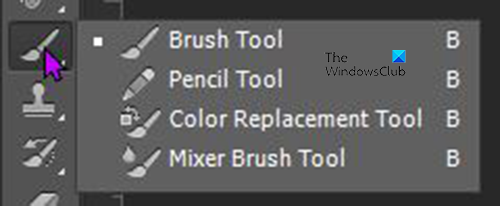
మీరు ఎడమవైపుకు వెళ్లడం ద్వారా బ్రష్ సాధనాన్ని యాక్సెస్ చేయవచ్చు ఉపకరణపట్టీ మరియు క్లిక్ చేయడం టూత్ బ్రష్ . మీరు క్లిక్ చేయడం ద్వారా బ్రష్ను కూడా యాక్సెస్ చేయవచ్చు బి కీబోర్డ్ మీద. మీరు బ్రష్ టూల్బాక్స్పై క్లిక్ చేసినప్పుడు, మీకు అందుబాటులో ఉన్న నాలుగు సాధనాలు కనిపిస్తాయి. ఇక్కడ టూత్ బ్రష్ పైన, అప్పుడు పెన్సిల్ , అని రంగు భర్తీ సాధనం. , మరియు చివరకు మిక్సింగ్ బ్రష్ సాధనం. ఎక్కడ అని చూస్తే టూత్ బ్రష్ ఉండాలి మరియు మీరు అక్కడ ఏవైనా ఇతర సాధనాలను చూస్తారు, ఆ ఇతర సాధనంపై ఎక్కువసేపు నొక్కండి మరియు ప్యానెల్ అందుబాటులో ఉన్న ఇతర సాధనాలను చూపుతూ బయటకు జారిపోతుంది. అప్పుడు మీరు ఎంచుకోవచ్చు టూత్ బ్రష్ . దయచేసి నొక్కడం గమనించండి బి చివరిగా ఉపయోగించిన సాధనాన్ని తెరుస్తుంది, ఇది ఆ టూల్బాక్స్లోని ఏదైనా ఇతర సాధనం కావచ్చు.
2] బ్రష్ రంగు మార్చండి 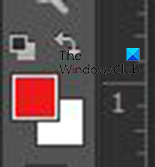
బ్రష్ రంగును సెట్ చేయడానికి, బ్రష్ టూల్ని ఎంచుకుని, ఎడమవైపు టూల్స్ ప్యానెల్కు వెళ్లి, ముందుభాగం నేపథ్య రంగు సాధనాన్ని కనుగొనండి. అప్పుడు మీరు ముందు రంగు భాగంపై క్లిక్ చేయండి.
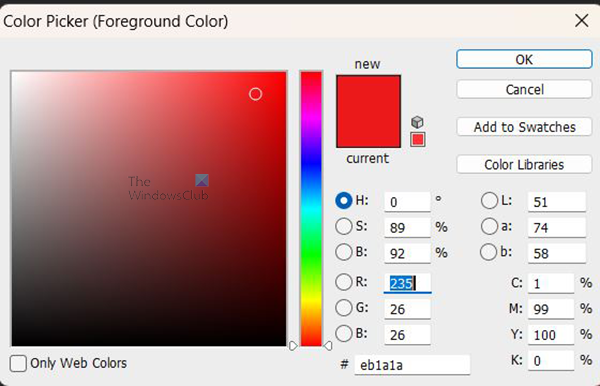
ముందుభాగం రంగు ఎంపిక విండో కనిపిస్తుంది. అప్పుడు మీరు బ్రష్ కోసం రంగును ఎంచుకోవచ్చు. మీరు కర్సర్ను కలర్ పిక్కర్ నుండి బయటకు తరలిస్తే, కర్సర్ ఐడ్రాపర్ టూల్కి మారడాన్ని మీరు గమనించవచ్చు. ఇది ఎక్కడి నుండైనా రంగులను నమూనా చేయడానికి మిమ్మల్ని అనుమతిస్తుంది. మరియు నా ఉద్దేశ్యం ఎక్కడైనా, కర్సర్ ఐడ్రాపర్ టూల్లో ఉన్నప్పుడు మీరు ఎడమ మౌస్ బటన్ను నొక్కి ఉంచినట్లయితే, మీరు ఫోటోషాప్ వెలుపల కూడా రంగును నమూనా చేయవచ్చు. మీరు రంగు విలువల కోసం కూడా శోధించవచ్చు మరియు వాటిని విలువ ఫీల్డ్లలో నమోదు చేయవచ్చు. మీరు ఆన్లైన్లో రంగు విలువల కోసం శోధించవచ్చు మరియు వాటిని కలర్ పికర్లోని రంగు విలువ ఫీల్డ్లలో నమోదు చేయవచ్చు.
3] సరైన బ్రష్ను ఎంచుకోండి
ఇప్పుడు మీరు బ్రష్ను యాక్సెస్ చేసి, రంగును మార్చారు, మీరు సరైన బ్రష్ను కనుగొనవలసి ఉంటుంది. మీకు కావలసిన ప్రతి ఎఫెక్ట్ కోసం బ్రష్లు ఉన్నాయి, అవి డిఫాల్ట్గా ఫోటోషాప్లో లేకుంటే, మీరు వాటిని విశ్వసనీయ మూలం నుండి డౌన్లోడ్ చేసుకోవచ్చు మరియు వాటిని ఫోటోషాప్లో ఇన్స్టాల్ చేయవచ్చు. 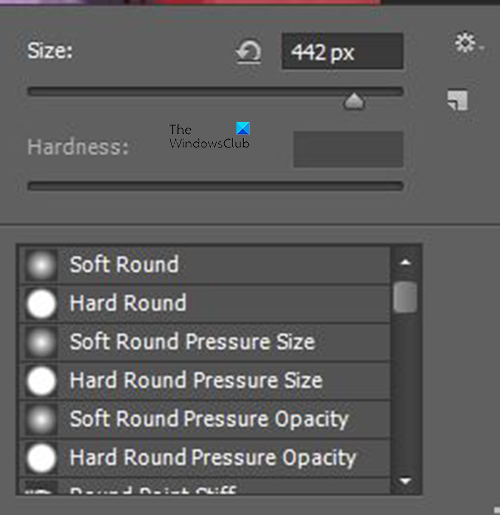
కావలసిన బ్రష్ను ఎంచుకోవడానికి, బ్రష్ సాధనాన్ని క్లిక్ చేసి, ఆపై కాన్వాస్పై కుడి క్లిక్ చేయండి. మీరు బ్రష్ పరిమాణం మరియు కాఠిన్యాన్ని మార్చగల ఒక విండో కనిపిస్తుంది. మీరు క్రిందికి స్క్రోల్ చేసి, కావలసిన బ్రష్ను కూడా ఎంచుకోవచ్చు. బ్రష్ అందుబాటులో లేకుంటే, మీరు మరిన్ని బ్రష్లను డౌన్లోడ్ చేసుకోవచ్చు. 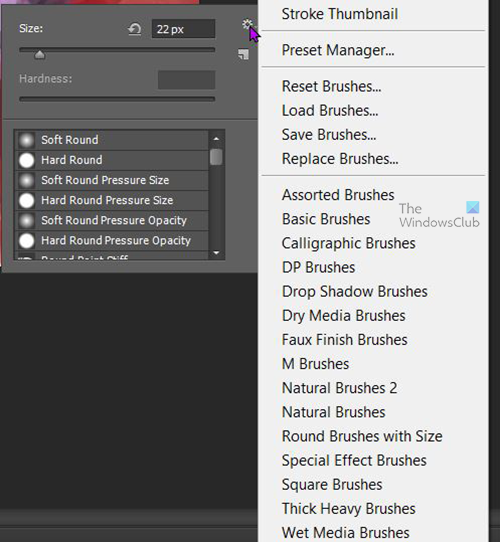
మెను బటన్ను క్లిక్ చేయండి, ఇది బ్రష్ ఎంపికల మెనులో కుడి ఎగువన ఉన్న గేర్ చిహ్నం. జాబితా మెను కనిపిస్తుంది మరియు మీరు బ్రష్ వర్గాలను ఎంచుకోవచ్చు, కొత్త బ్రష్లను అప్లోడ్ చేయవచ్చు, బ్రష్లను రీసెట్ చేయవచ్చు, బ్రష్లను సేవ్ చేయవచ్చు, బ్రష్లను రీసెట్ చేయవచ్చు మరియు ఇతర ఎంపికలు చేయవచ్చు.
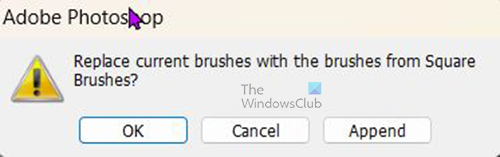
video_scheduler_internal_error
మీరు వేరే కేటగిరీ బ్రష్లను ఎంచుకుంటే, మీరు ఎంచుకున్న వర్గం నుండి బ్రష్లతో ప్రస్తుత బ్రష్లను భర్తీ చేయాలనుకుంటున్నారా అని నిర్ధారించమని మిమ్మల్ని అడుగుతారు, మీరు క్లిక్ చేయవచ్చు అలాగే భర్తీ, జోడించు జాబితాకు కొత్త బ్రష్లను జోడించడానికి రద్దు చేయండి మార్పులు చేయడానికి కాదు.
4] బ్రష్ రొటేషన్
ఇప్పుడు మీరు బ్రష్ను తెరిచి, బ్రష్ రంగును మార్చారు మరియు కావలసిన బ్రష్ను ఎంచుకున్నారు, బ్రష్ను తిప్పడానికి ఇది సమయం. బ్రష్ని తిప్పడం వల్ల మీ డిజైన్కు సహాయపడుతుంది, ఎందుకంటే బ్రష్ మీకు కావలసిన విధంగా డిజైన్కు సరిపోతుంది. 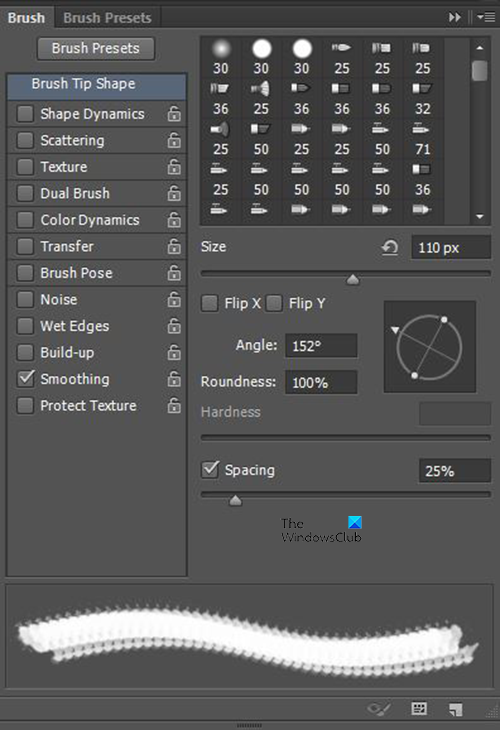
బ్రష్ను తిప్పడానికి, ఎగువ మెనుకి వెళ్లి క్లిక్ చేయండి కిటికీ అప్పుడు బ్రష్ మరియు బ్రష్ మెను ఒక విండో కనిపిస్తుంది. ఇక్కడ మీరు బ్రష్కు అనేక మార్పులు చేయవచ్చు, మీరు బ్రష్ను క్లిక్ చేసి లాగినప్పుడు బ్రష్ పరిమాణం, కోణం, కాఠిన్యం మరియు స్ట్రోక్ అంతరాన్ని మార్చవచ్చు. ఇక్కడ మీరు బ్రష్ను కూడా తిప్పండి.
బ్రష్ మెను దిగువన, మీరు ప్రివ్యూ విండోను చూస్తారు. ఇది మారుతున్నప్పుడు బ్రష్ యొక్క ప్రివ్యూని ఇస్తుంది. మీరు సర్దుబాట్లు చేస్తున్నప్పుడు అది ఎలా మారుతుందో మీరు చూడవచ్చు. మీరు బ్రష్ల మెను విండోను మూసివేయకుండానే కాన్వాస్పై క్లిక్ చేసి మార్పులను చూడవచ్చు.
cutepdf విండోస్ 10
అక్షం చుట్టూ తిప్పండి
మీరు బ్రష్ను తిప్పవచ్చు X లేదా డి అక్షం లేదా రెండూ, మీరు చెక్బాక్స్లను చూస్తారు X మరియు డి . మీరు దాన్ని తిప్పడానికి Xని తనిఖీ చేయవచ్చు X ఇరుసు మాత్రమే లేదా డి ఇది Y అక్షం మీద మాత్రమే తిరిగేలా చేయడానికి లేదా మీరు రెండింటినీ తనిఖీ చేయవచ్చు, తద్వారా ఇది X మరియు Y అక్షం రెండింటిలోనూ తిరుగుతుంది.
కోణం విలువతో తిప్పండి
మీరు బ్రష్ను ఏ కోణంలో తిప్పాలనుకుంటున్నారో మీకు తెలిస్తే, మీరు దానిని యాంగిల్ వాల్యూ ఫీల్డ్లో నమోదు చేయవచ్చు. మీకు ఖచ్చితంగా తెలియకుంటే మరియు అది ఎలా మారుతుందో చూడాలనుకుంటే, మీరు కోణం విలువ పెట్టెలో క్లిక్ చేసి, మార్చడానికి మీ కీబోర్డ్లోని పైకి లేదా క్రిందికి బాణాలను ఉపయోగించవచ్చు.
దిక్సూచి చిహ్నంతో తిరగండి
మీరు కంపాస్ చిహ్నాన్ని పట్టుకుని తిప్పడం ద్వారా బ్రష్ను కూడా తిప్పవచ్చు. మీరు పాయింటెడ్ ఎండ్ను నొక్కి పట్టుకుంటే, మీరు దానిని వృత్తాకార కదలికలో తిప్పేటప్పుడు కోణాన్ని మారుస్తారు. మీరు గుండ్రని చుక్కలను వైపులా ఉంచినట్లయితే, మీరు బ్రష్ యొక్క గుండ్రనితనాన్ని మారుస్తారు. కాన్వాస్పై విభిన్న రూపాన్ని అందించడానికి బ్రష్ను తిప్పడానికి ఇది ఒక మార్గం.
మీరు మీ స్వంత బ్రష్ స్ట్రోక్ చేయడానికి యాంగిల్ మరియు రౌండ్నెస్ రెండింటినీ కలిపి ఉపయోగించవచ్చు.
మీరు కొత్త బ్రష్ని ఎంచుకున్నప్పుడల్లా, అన్ని సెట్టింగ్లు వాటి డిఫాల్ట్ విలువలకు తిరిగి వస్తాయి.
బోనస్ చిట్కా: మీరు సరళ రేఖలో గీయాలనుకుంటే లేదా బ్రష్ని లాగకుండా సరళ రేఖలో ఒక ప్రదేశం నుండి మరొక ప్రదేశానికి డ్రా చేయాలనుకుంటే, ప్రారంభ బిందువుపై క్లిక్ చేసి, పట్టుకోండి మార్పు మరియు ముగింపు బిందువుపై క్లిక్ చేయండి. ఇది ప్రారంభ మరియు ముగింపు బిందువుల మధ్య సరళ నిరంతర రేఖను గీస్తుంది.
చదవండి: ఫోటోషాప్ CS6లో కలర్ ఫోటోని స్కెచ్ లాగా ఎలా తయారు చేయాలి
ఫోటోషాప్లో బ్రష్లను ఎలా తిప్పాలి?
బ్రష్ను తిప్పడానికి, క్లిక్ చేయడం ద్వారా బ్రష్ సాధనాన్ని ఎంచుకోండి బి , బ్రష్ను ఎంచుకుని, ఆపై బ్రష్ ఎంపికల ప్యానెల్ను తెరవండి. ప్యానెల్ ప్రదర్శించబడకపోతే, వెళ్ళండి కిటికీ అప్పుడు బ్రష్ ( ఫోటోషాప్ యొక్క కొత్త వెర్షన్ల కోసం బ్రష్ సెట్టింగ్లు) . బ్రష్ను కావలసిన దిశలో తిప్పడానికి వీల్ చిహ్నంపై ఉన్న బాణాన్ని ఉపయోగించండి.
ఫోటోషాప్లో బ్రష్ను ఎలా తిప్పాలి?
బ్రష్ను తిప్పడానికి, క్లిక్ చేయడం ద్వారా బ్రష్ సాధనాన్ని ఎంచుకోండి బి , బ్రష్ను ఎంచుకుని, ఆపై బ్రష్ ఎంపికల ప్యానెల్ను తెరవండి. ప్యానెల్ ప్రదర్శించబడకపోతే, వెళ్ళండి కిటికీ అప్పుడు బ్రష్ ( ఫోటోషాప్ యొక్క కొత్త వెర్షన్ల కోసం బ్రష్ సెట్టింగ్లు) . కోసం చూడండి ఫ్లిప్ X లేదా ఫ్లిప్ Y చెక్బాక్స్. మీరు దానిని తిప్పడానికి అక్షాలలో ఒకదాన్ని ఎంచుకోవచ్చు లేదా రెండింటినీ ఎంచుకోవచ్చు.
















